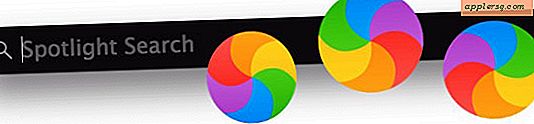Comment masquer un identifiant d'ordinateur
Cacher l'identifiant d'un ordinateur, communément appelé adresse IP, sert principalement à dissimuler votre identité et votre emplacement. Alors que certaines méthodes reposent sur le masquage complet de tout ou partie de l'adresse IP, d'autres remplacent simplement l'adresse IP par une nouvelle via un serveur proxy gratuit ou payant. Sachez que certains fournisseurs de services Internet (FAI) limitent le nombre de fois qu'une nouvelle adresse IP peut être émise. Utilisez les étapes suivantes pour masquer l'ID d'un ordinateur dans plusieurs systèmes d'exploitation différents.
Windows XP
Étape 1
Débranchez votre modem et votre routeur (si vous en avez un) de la prise électrique. Retirez tous les câbles qui existent entre l'ordinateur, le modem et le routeur. Rebranchez le modem, le routeur et tous les câbles à leur place.
Étape 2
Accédez au site Web What Is My IP pour déterminer votre adresse IP actuelle. Notez ce numéro pour le comparer avec votre nouvelle adresse IP plus tard.
Étape 3
Cliquez sur le bouton "Démarrer" sur votre bureau, puis sélectionnez "Exécuter". Dans la case "Exécuter", saisissez les lettres "cmd" et sélectionnez le bouton "OK". Lorsque la boîte de commande apparaît, entrez "ipconfig /release" et appuyez sur la touche "Enter". Notez qu'il y a un espace avant la barre oblique.
Étape 4
Cliquez sur le bouton "Démarrer" sur votre bureau, puis "Se connecter à" et enfin "Afficher toutes les connexions". Cliquez avec le bouton droit sur "Connexion au réseau local" et sélectionnez "Propriétés" dans le menu déroulant. Sous l'onglet "Général", sélectionnez "Protocole Internet (TCP/IP)" et cliquez sur Propriétés.
Étape 5
Dans la case "Adresse IP", saisissez les chiffres "111 . 111 . 111 . 111." Dans la case "Masque de sous-réseau", saisissez les chiffres "255 . 0 . 0 . 0." Cliquez sur le bouton "OK" et fermez toutes les cases. Attendez 30 à 45 secondes avant de passer à l'étape 6.
Étape 6
Répétez l'étape 4 pour revenir à la case "Internet Protocol (TCP/IP)". Sous l'onglet "Général", sélectionnez l'option intitulée "Obtenir une adresse IP automatiquement" ainsi que l'option intitulée "Obtenir automatiquement l'adresse du serveur DNS". Cliquez sur "OK" et fermez toutes les cases. Attendez au moins 60 secondes avant de passer à l'étape 7.
Accédez au site Web What Is My IP pour confirmer que votre adresse IP a été modifiée. Supprimez tous les cookies et fichiers temporaires pour empêcher les spécialistes du marketing en ligne de vous suivre lorsque vous êtes en ligne.
Windows 7 et Vista
Étape 1
Éteignez le modem et le routeur et débranchez tous les câbles qui relient l'ordinateur au modem et au routeur. Remettez tous les câbles à leur place et redémarrez l'ordinateur, le modem et le routeur. Confirmez que votre connexion Internet est rétablie en surfant sur plusieurs sites Web.
Étape 2
Accédez au site Web What Is My IP et notez votre adresse IP actuelle pour la comparer avec la nouvelle plus tard. Cliquez sur "Démarrer" et entrez "cmd" dans la zone de recherche blanche, puis appuyez sur la touche "Entrée". Lorsque l'invite de commande apparaît, entrez " ipconfig / release " et appuyez sur la touche " Entrée ". Il y a un espace avant la barre oblique.
Étape 3
Éteignez le modem et attendez 45 secondes avant de le rallumer. Laissez toutes les lumières revenir à la normale avant de passer à l'étape suivante. Cliquez sur "Démarrer", "Panneau de configuration", "Réseau et Internet", puis "Centre Réseau et partage". Dans la section "Tâches" sur le côté gauche, sélectionnez le lien intitulé "Gérer les connexions réseau".
Étape 4
Faites un clic droit sur l'option "Connexion au réseau local" et sélectionnez "Désactiver" dans le menu déroulant. Attendez 15 secondes, puis cliquez à nouveau avec le bouton droit sur "Connexion au réseau local" et sélectionnez "Activer". Attendez 60 secondes avant de passer à l'étape 5.
Accédez au site Web What Is My IP pour comparer votre ancienne adresse IP avec la nouvelle. Supprimez tous les cookies et fichiers temporaires avant d'essayer de surfer en ligne.
Mac OS X
Étape 1
Ouvrez le navigateur Firefox sur votre bureau. Cliquez sur "Firefox" dans la barre de menu et sélectionnez "Préférences" dans le menu déroulant. Sous l'onglet "Avancé", sélectionnez l'onglet "Réseau". À droite du texte qui dit "Configurer comment Firefox se connecte à Internet", cliquez sur le bouton "Paramètres...".
Étape 2
Sélectionnez l'option intitulée "Configuration manuelle du proxy". Dans cette section, entrez "localhost, 127 . 0 . 0 . 1" dans l'espace blanc à côté de "No Proxy for:" ; cliquez sur "OK" pour fermer cette boîte.
Confirmez les modifications en accédant au site Web What Is My IP. N'oubliez pas de supprimer tous les cookies et fichiers temporaires avant de surfer sur Internet.